هذه المقالة باللغة الإنجليزية: تنفيذ GTD عبر ميزات Google Keep و Calendar الجديدة
في السنوات الأخيرة ، وسع
Google Keep و Calendar وظائفهما بشكل كبير ، مما يجعل من الممكن
بناء تطبيق أكثر ملاءمة لمنهجية GTD (إنجاز الأمور) بناءً عليها . في وقت سابق ، نشرت بالفعل مادة مع تطبيق GTD استنادًا إلى تقويم Google. يمكن اعتبار
المواد المقدمة الآن كتطبيق محدث لـ GTD على نفس المبادئ ، ولكن باستخدام وسائل أكثر حداثة.
في
مقالتي لعام 2015 ، تم اختيار نفس الخدمة ، تقويم Google ، كعنصر أساسي لجميع
المراحل الخمس لعنصر
التحكم في سير العمل (التحكم) في نظام GTD. الآن ، في مراحل مختلفة ، سيتم استخدام خدمتين مختلفتين - التقويم و Keep - كعناصر أساسية وفقًا لقدرة وظائفهم على التكيف مع المراحل الفردية.
- سيتم استخدام التقويم الآن كقاعدة لمرحلة المراجعة-الانعكاس ، وكذلك لمرحلة Do-Engage .
- سيتم استخدام Keep كقاعدة لمرحلة التقاط-الالتقاط ومرحلة توضيح العملية ومرحلة التنظيم .
تنفيذ GTD في تقويم Google (قائمة موسعة بإجراءات الأسبوع المقبل):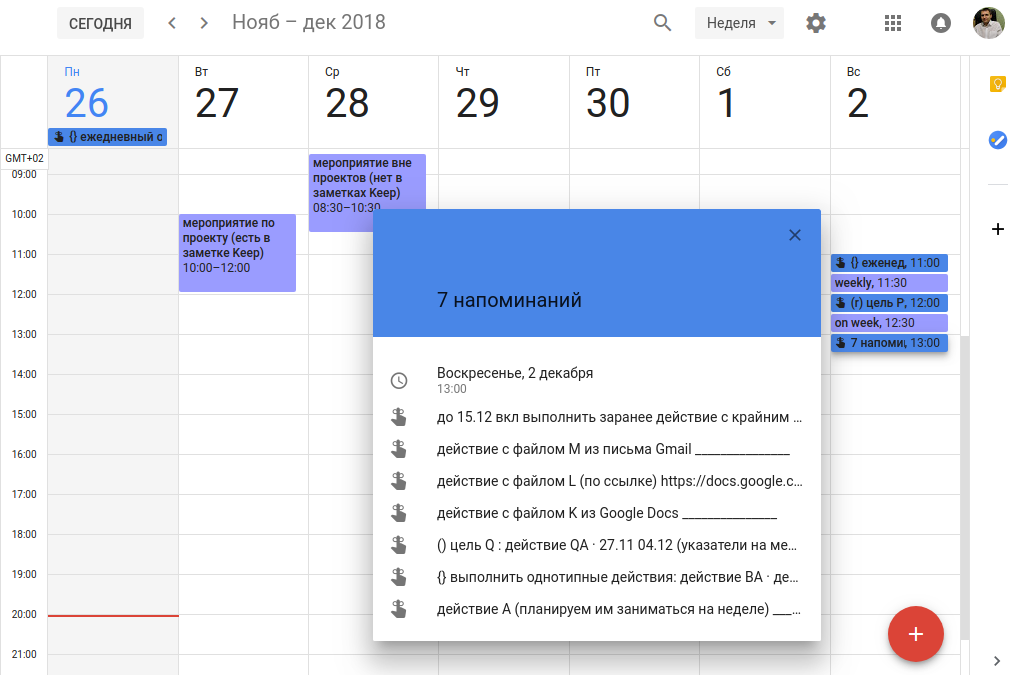 تنفيذ GTD في Google Keep (فئة الإجراءات الفورية):
تنفيذ GTD في Google Keep (فئة الإجراءات الفورية):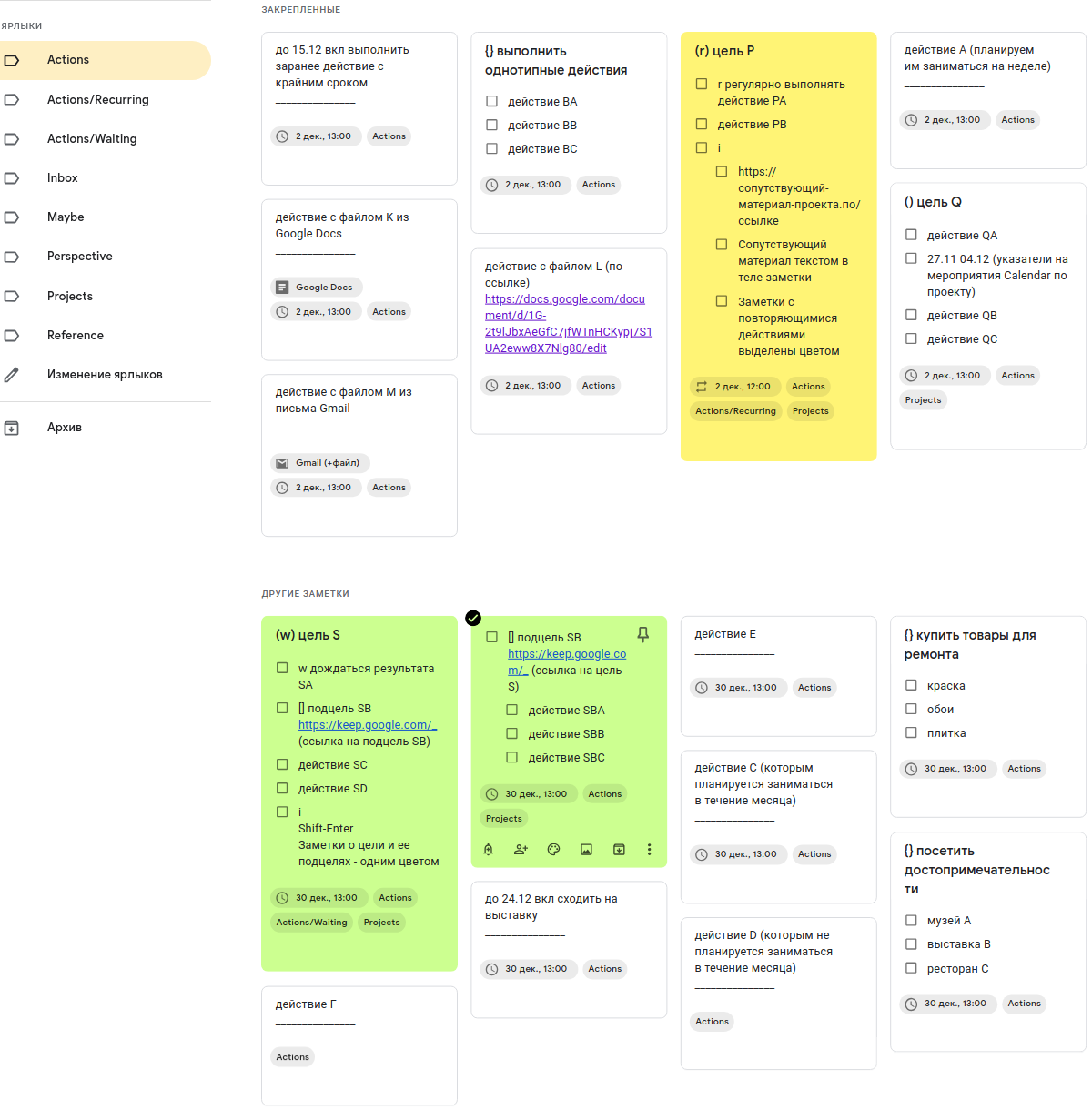
سيتم تخزين معظم عناصر نظام التنظيم الذاتي في
الملاحظات . ومع ذلك ، سيتم دمج العديد منها في نفس الوقت مع التقويم من خلال
التذكيرات . في Keep ، سيتم الآن تسجيل كل شيء تم وضعه في "ملاحظات الحدث".
سيتم استخدام Keep أيضًا كـ
"السلة" الرئيسية
(في السلة) لمرحلة التجميع (ما لم يكن لمصدر المعلومات "سلة" خاصة به). كما هو موضح أدناه ، يوفر Keep وسائل ملائمة لتنظيم الإجراءات غير المرتبطة بالوقت ، وخاصة المشاريع البسيطة.
يرجع استخدام التقويم كقاعدة أخرى إلى حقيقة أن Keep لا يوفر نظرة عامة مناسبة على الإجراءات المرتبطة بتاريخ أو وقت (تذكيرات وأحداث).
في الوقت نفسه ، كما هو موضح أدناه ، يمكنك تنظيم مراجعة بكل بساطة وسهولة من Keep Notes على التقويم لأهم الإجراءات التي لا ترتبط بتاريخ أو وقت. سيغطي هذا تمامًا مرحلة التنفيذ من التقويم. أي أنه سيتم تحديد جميع الإجراءات التي سيتم تنفيذها (مؤرخة وغير مؤرخة) من التقويم.
ترجع سهولة استخدام التقويم كقاعدة لمرحلة المراجعة أيضًا إلى حقيقة أن إصدار سطح المكتب (بعد التحديث في ربيع عام 2018) يسمح لك بعرض ملاحظات Keep في الشريط الجانبي. يتيح لك تطبيق التقويم للجوّال عرض عدد أكبر بكثير من تذكيرات الإجراءات (حوالي 10-15 تذكيرًا لكل شاشة) مقارنةً بتطبيق Keep للجوال (حوالي 4-6 ملاحظات مع تذكيرات الشاشة).
علاوة على ذلك ، في هذه المادة ، سيتم فهم كلمة "تطبيق" على أنها تطبيق محمول.
ينطبق كل ما تم كتابته عن الهاتف الذكي على الجهاز اللوحي (تجدر الإشارة هنا إلى أن الأجهزة اللوحية غالبًا ما تسمح لك بتوصيل الماوس ولوحة المفاتيح بالكمبيوتر ، مما سيزيد بشكل كبير من إنتاجية العمل مع النظام عند معالجة كميات كبيرة من النص).
جارٍ تحضير التقويم
ننشئ في التقويم
حدثين يتكرر أسبوعيًا ليوم الأحد التالي:
"أسبوعيًا" (الساعة 11: 30-12: 00) و
"أسبوعيًا" (الساعة 12: 30-13: 00).
نقوم أيضًا بإنشاء حدث متكرر شهريًا
"في الشهر" في الساعة 12: 30-13: 00 في 30 من الشهر الحالي (لشهر فبراير نقوم بإنشاء مثل هذا الحدث
"في الشهر" في 28).
ستعمل جميع هذه الأحداث التي تم إنشاؤها حديثًا كعناوين لعرض
التذكيرات حول الإجراءات المتعلقة بتدوين الملاحظات المجمعة أدناه في التقويم.
تم اختيار الفترات الزمنية بحيث تظل على الشاشة أثناء التمرير في المتصفح وصولاً إلى إصدار سطح المكتب من التقويم لمدة أسبوع.
تحضير Keep
نقوم بإنشاء
اختصارات (ملصقات) في Keep للفئات والفئات الفرعية من
جانب التحكم في سير عمل GTD ، ونوضح
على الفور فئات GTD التي تتوافق معها:
- الإجراءات - "الإجراءات التالية" ( خارج الفئات الفرعية) ؛
- الإجراءات / المتكررة - "الإجراءات التالية" ، وهي فئة فرعية للإجراءات التي يتم تكرارها بانتظام ؛
- الإجراءات / انتظار "انتظار" - تعتبر فئة فرعية من الإجراءات التالية ، وأسباب ذلك موضحة أدناه ؛
- Inbox - "Inbox" ("Inbox") ؛
- ربما - "ربما يوما ما" ("يوما ما / ربما") ؛
- المشاريع - هنا سيتم دمج فئتين: "قائمة المشاريع" ("مشروع LIst") و "مواد المشاريع ذات الصلة" ("دعم المشروع") ؛
- المرجع - "المواد المرجعية" ("المرجع").
نقوم أيضًا بإنشاء اختصار لـ
Perspective GTD في Keep:
فيما يلي وصف لمعنى وتنفيذ هذا الجزء الذي يتم تجاهله غالبًا من GTD.
في التنفيذ المقدم هنا ، يتم دمج فئات GTD المتعلقة بالمشروعات -
"Project LIst" و
"دعم المشروع" - في مستودع واحد ، أي قائمة المشاريع (كمجموعة من رؤوس الملاحظات) وإشارات إلى المواد ذات الصلة (في هيئات الملاحظات) مخزنة تحت تسمية واحدة
"المشاريع" . ولكن من السهل التمييز بينهما لأنه سيتم تسجيلهم في أماكن مختلفة من ملاحظات Keep وخطوط مختلفة.
يشير نص ملاحظة Keep إلى نصها الرئيسي ، بين العنوان وقائمة التسميات.
مع وجود عدد قليل من الأحرف في نص الملاحظة ، يتم زيادة الخط تلقائيًا. لتمييز هذه النصوص القصيرة بشكل أكثر وضوحًا من العناوين ، يمكنك إضافة "_______________" (15 حرفًا مسطرًا في صف) إلى نهاية نص الملاحظة - ثم سيتم تقليل حجم الخط إلى الحد الأدنى.
تعتبر فئة
"Waiting For" (التسمية
"Actions / Waiting" ) هنا فئة فرعية داخل
"الإجراءات التالية" (التسمية
"Actions" ) - وهذا يسمح لك فيما بعد ، إذا رغبت في ذلك ، بدمج الفئتين الفرعيتين GTD المرتبطين بأي شخص (
"التالي الإجراءات / أجندة الشخص أ " و
" انتظار / نتائج من الشخص أ " ) في فئة فرعية واحدة (تحت التسمية
" إجراءات / الشخص أ " ) ، والتي سيتم استخدامها بشكل ملائم في سياق التواصل مع هذا الشخص. سيساعد هذا النهج أيضًا على تنظيم الإجراءات التالية بشكل منطقي للمشاريع التي واجهت مشروعات معلقة - وهذا سيسمح بعدم أرشفة مثل هذه المشاريع بسبب غياب الإجراءات التالية.
لكن مثل هذا التعريف بالفئات الجديدة للشخص يجب أن يمارس فقط إذا كان هناك تدفق مستمر للمهام عليه.
هناك أيضًا مناهج أخرى ، يعتمد اختيار الأنسب منها على التنسيق المحدد للتفاعل.
يمكنك الجمع بين جميع هذه المهام على شخص في ملاحظة مع قائمة الإجراءات (انظر أدناه).
إذا كانت جميع هذه المهام للشخص مرتبطة ببعضها البعض بهدف واحد ، فيمكنك إنشاء مشروع منفصل لهذا الهدف وكتابتها في ملاحظة Keep في هذا المشروع. يجب أن يكون الهدف من هذا المشروع هو بالضبط هدفه الخاص ، على الرغم من مراعاة هدف الشخص الذي يتم إجراء التفاعل معه. لا يمكنك فقط نسخ هدف شخص آخر بلا مبالاة لمشروعك ، حتى إذا كان يأتي من الإدارة أو العملاء.
يتم تخفيض أسماء الفئات الرئيسية من كلمتين إلى كلمة واحدة للإيجاز. لتكرار ما تعنيه ، يمكنك استخدام
وصف موجز لـ GTD .
قد يكون لدى Google Keep بالفعل بعض الملاحظات المدونة سابقًا. ليس من الضروري غسلها ، فقط ضعها تحت تسمية
"المرجع" في الوقت الحالي وقم بفكها (
"إلغاء التثبيت" ) إذا تم إرفاقها.
بعد ذلك ، املأ Keep بالملاحظات مع عناصر نظام التنظيم الذاتي تحت التسميات التي تم إنشاؤها للتو.
علبة الوارد
نكتب أفكارًا عن الإجراءات (خطوة واحدة وخطوات متعددة ، مرتبطة وغير مرتبطة بالوقت) في ملاحظات منفصلة تحت تصنيف
"البريد الوارد" - كل ذلك على التوالي ، يمكنك استخدام أدوات التنظيم الذاتي القديمة الخاصة بك
وقائمة من المحفزات غير المكتملة .
ومع ذلك ، لا ينبغي تصنيفها على الفور ، وسيتم ذلك في المستقبل.
ليس من الضروري أيضًا كتابتها جميعًا مرة واحدة ، فبدايةً تحتاج فقط إلى كتابة 20-30 مثل هذه الملاحظات لبناء نوع من إطار النظام ، والذي يمكن تكميله بعد ذلك.
علاوة على ذلك ، في عملية استخدام النظام ، تحت هذا التصنيف سنضيف المزيد من صناديق البريد الوارد (إذا لم يكن مصدرها "سلة" خاصة بها) - وبهذه الطريقة سيتم استخدام Keep كـ "السلة" الرئيسية. للقيام بذلك ، حدد اختصار "البريد الوارد" في تطبيق Keep وأضف ملاحظة واردة بمعلومات جديدة يجب حفظها - يتيح لك التطبيق تسجيله بعدة طرق:
- اكتب (أو نسخ / لصق) ؛
- لرسم.
- يملي ؛
- التقاط صورة.
الإجراءات
باستخدام هذا التصنيف ، سنضع علامة على الملاحظات حول الإجراءات التالية ذات الخطوة الواحدة والمشاريع التي تحتوي عليها. ولكننا سنضع فقط تلك الموجودة تحت تصنيف
"الإجراءات" التي لم ترد في الفئات الفرعية "الإجراءات / المتكررة" والفئات الفرعية الأخرى (والتي يمكن إنشاؤها لاحقًا إذا تم تكييف النظام مع الاحتياجات الخاصة للمستخدم).
سيكون من الأصح من الناحية المنهجية أن نطبق هنا (كما هو الحال بالنسبة للفئة الفرعية العامة) تصنيفًا مثل
"إجراءات / عام" بدلاً من
"إجراءات" ، ولكن هذا سيجعل من الصعب التمييز بين هذه الفئة الفرعية العامة بين بقية الفئات الفرعية.
للتمييز بسرعة بين العناصر "المنشّطة" و "غير المفعل" ("قابل للتنفيذ" مقابل "غير قابل للتنفيذ") ، سنبدأ جميع السجلات حول الإجراءات
( "
الإجراءات "
) ، وحول المشاريع
( "
المشاريع "
) والإجراءات المحتملة
("قد يوما ما "- "
ربما "
) بحرف صغير. نعني بالإدخالات هنا عنوان الملاحظة (للمشاريع) والمدخلات داخل نص الملاحظة (للإجراءات).
تعتبر الفئة
"ربما يومًا ما" في مقالتي "قابلة للتنفيذ" ، على الرغم من أنها تعتبر "غير قابلة للتنفيذ" في GTD "الكلاسيكي". يتيح لك هذا النهج تنشيط عناصره بسلاسة أكبر - لتحويلها ، حسب الضرورة ، إلى الإجراءات والمشاريع التالية. في نفس الوقت ، يتم عزلها بشكل موثوق من حقيقة أنها تحت تسمية منفصلة.
املأ الفئة بالبريد الوارد المناسب - اختر من
"البريد الوارد" تصنيف عدة ملاحظات حول الإجراءات ذات الخطوة الواحدة غير المقيدة بالوقت ، وصياغة هذا الإجراء على وجه التحديد في نص الملاحظة وتغيير التصنيف إلى
"الإجراءات" . لا يجب تسجيل مثل هذه الإجراءات ذات الخطوة الواحدة في رؤوس الملاحظات ، وسيتم استخدامها أيضًا لتسجيل أهداف المشروع.
بالنسبة للملاحظات حول الإجراءات التي من المرجح أن ننخرط فيها قبل المراجعة الأسبوعية التالية ، فإننا ننشئ تذكيرات في الساعة 13:00 من يوم الأحد التالي بعد هذه المراجعة (أي إذا كنا نخطط لمراجعة أسبوعية ليوم الجمعة المقبل ، فقم بتحديد الأحد بعده مباشرة). نرفق أيضًا (
"تثبيت" ) ملاحظات حول هذه الإجراءات - إذا قمت بتقليل أولوية هذه الإجراءات ، فيجب إلغاء ربط الملاحظات (
"إلغاء التثبيت " ).
لا يعني تعيين مثل هذا التذكير أنه يجب تنفيذ الإجراء قبل نهاية الأسبوع - وهذا ليس الموعد النهائي ، بل يجب اعتباره كتوقع (مع احتمال 60-70٪) أننا سنشارك في هذا الإجراء لمدة أسبوع.
بالنسبة إلى الإجراءات التي من المرجح أن ننخرط فيها قبل نهاية الشهر (الشهر الذي يتضمن الأحد الثاني بعد المراجعة الأسبوعية التالية) ، فإننا ننشئ تذكيرات في الساعة 13:00 في 30 من هذا الشهر (أو في 28 فبراير).
لا يجوز لك عمل مثل هذه التذكيرات في الثامن والعشرين من كل الشهور ، أو تبديلها من الثلاثين إلى الحادي والثلاثين وفقًا لعدد الأيام في الشهر. كما هو الحال في الحالة السابقة ، يجب أن نتذكر أن تعيين هذا التذكير لا يعني أنه يجب اتخاذ الإجراء في الشهر المحدد.
خلال المراجعة الأسبوعية ، تتم مراجعة التذكيرات (نهاية الأسبوع ونهاية الشهر) للتنفيذ والأولوية. يتم حذف التذكيرات بشأن الإجراءات المكتملة والمشاريع المكتملة ، ويتم حذف ملاحظاتهم في Keep أو أرشفتها (تتم إزالة جميع التصنيفات المتاحة ، ويتم وضع الملاحظة في الأرشيف تحت تصنيف
"المرجع" ).
بالنسبة لجميع التذكيرات في نهاية الأسبوع بشأن الإجراءات الفاشلة ، يتم التحقق من الأولوية ، وتتم إعادة تعيين التذكير نفسه في نهاية الأسبوع المقبل ، إما في نهاية الشهر ، أو يتم حذفه.
عند وصول الشهر الجديد ، تتم مراجعة أولوية التذكيرات في نهاية الشهر بالمثل.
وفقًا لتذكيرات المشاريع التي لم تكتمل (يتم وصف هيكلها أدناه) ، حيث تم استكمال إجراءاتها التالية المدرجة في نص المذكرة بشكل كامل أو جوهري ، نلاحظ تنفيذ عناصرها (عناصر القائمة) ، ونقدم أيضًا عناصر جديدة مع الإجراءات التالية الجديدة.
لا يجب كتابة الإجراءات ذات الموعد النهائي مباشرة إلى التقويم ، لأن تنفيذها ليس مرتبطًا بتاريخ محدد ، ولديها فقط موعد نهائي ، وتحتاج إلى تسجيلها مع بقية الإجراءات غير المؤرخة.
لمثل هذه الإجراءات ، يمكنك كتابة الموعد النهائي في بداية عنوان الملاحظة (
"قبل DD.MM ..." أو
"حتى DD.MM في ..." ) ، وتعيين تذكير في نهاية الأسبوع أو نهاية الشهر عندما نخطط للقيام بذلك.
من المنطقي تجميع الإجراءات من نفس النوع والتي لا تشكل مشروعًا واحدًا (ليس لها هدف مشترك) في ملاحظة واحدة كقائمة - على سبيل المثال ، قوائم عمليات الشراء الصغيرة أو قوائم مناطق الجذب التي يجب زيارتها.
سنشير إلى هذه الملاحظات بعنوان يبدأ من زوج من الأقواس المتعرجة
{} وصياغة هذا الإجراء النموذجي بعدها. يسمح لك وضع مثل هذه الصياغة في العنوان بالتخلص من تكرارها لأفعال فردية في نص الملاحظة. يتم تطبيق الترميز مع الأقواس المتعرجة بسبب عالميتها للمجموعات.
بالنسبة لمثل هذه الملاحظات مع قوائم الإجراءات (بالإضافة إلى الملاحظات المتعلقة بالمشاريع ، انظر أدناه) ، سنقوم بتعيين تذكيرات للأسبوع والشهر وكذلك للملاحظات مع الإجراءات الفردية - وفقًا لأقرب إجراء من القائمة (أو من المشروع).
المشاريع
تسمح لك بنية ملاحظات Keep باستخدام نفس تنسيق العنصر تقريبًا للإجراءات ذات الخطوة الواحدة والمشاريع متعددة الخطوات ، بالإضافة إلى تحويل الإجراءات إلى مشروعات والعكس صحيح. تعتبر سهولة العمل مع المشاريع إحدى المزايا الرئيسية لتنفيذ GTD.
تقترح العديد من تطبيقات GTD التقدمية ، على سبيل المثال ،
السلاح السري (TSW) وتنوعاته ، إدخال ملصقات منفصلة للمشاريع ، ولكن في تنفيذي تمكنت من تجنب ذلك ، على الأقل بالنسبة للمشاريع البسيطة.
للتذكير بالمشروع ، سنستخدم ملاحظة باسم المشروع (غرضه) - في عنوان الملاحظة ، بالإضافة إلى الإجراءات التالية (بما في ذلك المعلقة ، التي تعتبر فئتها الفرعية) ، والمواد ذات الصلة (بما في ذلك الروابط المؤدية إليها) - في نص الملاحظة (كعناصر قائمة).
وهكذا ، تحت تسمية "
المشاريع " ، سيتم دمج قائمة المشاريع (قائمة العناوين) ، وإجراءات المشروع التالية ومواد المشروع ذات الصلة.
عليك أن تكون حذرا بشأن أسماء المشاريع - أسماء الأشياء والعمليات والأدوار ، وما إلى ذلك ، في حد ذاتها ليست مناسبة لذلك. في GTD ، يعني المشروع شيئًا أكثر تحديدًا - الهدف. يتم وصف هذه النقطة بشكل أكثر وضوحًا في الإصدار الجديد من كتاب ديفيد ألين (2015). لذلك ، يجب أن يشير اسم المشروع بالضرورة إلى الغرض منه ، والنتيجة المرجوة.
مع سوء الفهم ، هو إجراء من خطوة واحدة أو مشروع متعدد الخطوات ، يمكنك استخدام هذا النهج - إذا كنا نتوقع أن نفعل كل شيء في يوم واحد ، فنحن نعتبر هذا إجراءً ، إن لم يكن ، فهو مشروع. لكن هذا النهج ليس عالميًا - على سبيل المثال ، من المرجح أن قراءة كتاب عمل (وإن كان متعدد الأيام) ، وتنظيم حدث جماعي في الصباح لمساء لم يتوقعه المشاركون بعد هو على الأرجح مشروع (على الرغم من أن كل شيء يمكن القيام به في اليوم).
قبل اسم المشروع ، تتم إضافة الأقواس إلى عنوانه
() - تشير إلى وجود مكونات أخرى في نص ملاحظة المشروع أدناه - الإجراءات التالية ، يمكنك أيضًا إضافة أحرف إلى هذه الأقواس التي تتوافق مع الفئات الفرعية المختلفة للإجراءات التالية. على سبيل المثال ، الحرفان
r و
w سيتطابقان مع وجود إجراءات لفئات فرعية تم إنشاؤها مسبقًا -
"الإجراءات / التكرار" و
"الإجراءات / الانتظار" في نص مذكرة المشروع.
ولتمييز مثل هذه الإجراءات في نص مذكرة المشروع ، يجب عليك أيضًا كتابة هذه الرسائل أمام عناصر القائمة المقابلة لها.
لتمييز عناصر القائمة التي تتوافق مع المواد ذات الصلة ، يمكنك كتابة الحرف
i أمامها (يعني
"معلومات" ).
توضح لقطة شاشة Keep أيضًا كيف يمكنك إضافة المزيد من الملاحظات إلى المشروع. لتتبع علاقة المشروع ، لكل من هذه الملاحظات ، يتم إضافة قوسين معقوفين
[] قبل اسمه ورابط له من الملاحظة الرئيسية للمشروع. تمت إضافة الروابط أيضًا إلى الملاحظة الرئيسية للمشروع من جميع ملاحظاته الإضافية (أي في الاتجاه المعاكس). تم تطبيق تعيين زوج من الأقواس المربعة ، لأنه في شكل يشبه المستطيل فقط ، ملاحظة.
الإجراءات / المتكررة
تحت هذا التصنيف سنقوم بجمع الإجراءات المتكررة. يمكنك أيضًا استخدام وصف هذه الفئة الفرعية كمثال لتقسيم الفئة إلى فئات فرعية.
عادة ما تكون الإجراءات المتكررة في إطار المشاريع - يتم تكرار نفس الإجراء كل أسبوع ، ولكن كل هذا له هدف مشترك.
للإشارة إلى أن المشروع يحتوي على إجراءات مكررة ، سيتم إضافة الحرف
r بين قوسين أمام اسمه وقبل اسم الإجراء نفسه في ملاحظة المشروع.
يمكن تسليط الضوء على الملاحظات مع هذه الإجراءات المتكررة. بشكل عام ، يمكن تمييز جميع أنواع الملاحظات التي تشكل روتينًا متكررًا للتنظيم الذاتي ، على سبيل المثال ، إجراءات التكرار ، وجانب المنظور ، وقوائم المستودعات الخارجية ، بنغمات متشابهة ونغمات متشابهة. ويسهل هذا التحديد العثور على هذه الملاحظات التي يكثر استخدامها ونادرًا ما يتم حذفها.
سيتم استبعاد تلك الإجراءات التي ندرجها في هذه الفئة الفرعية من الفئة الفرعية العامة تحت تصنيف "الإجراءات". على سبيل المثال ، ملاحظة المشروع التي تتضمن فقط الإجراءات المتكررة سيتم تمييزها فقط بـ "المشاريع" و "الإجراءات / المتكررة" (ولكن ليس "الإجراءات" " ).الإجراءات / الانتظار
تحت هذا التصنيف ، سنجمع المعلقة - الإجراءات أو النتائج التي لا يتم تنفيذها بشكل مستقل ، ولكن يتم التحكم فيها من قبل الآخرين. لكن التوقع ليس سوى جزء من التحكم ؛ قد يتضمن التحكم إجراءات نشطة. لذلك ، في تنفيذ GTD الخاص بي ، يتم تقليل فئة الانتظار إلى فئة فرعية من الإجراءات التالية. يسمح لك هذا بتجميع التعليقات المعلقة جنبًا إلى جنب مع الإجراءات التالية (من قبل الأشخاص) واستخدامها كخطوات تالية في المشاريع.من الناحية المنهجية ، يمكن تبرير ذلك من خلال حقيقة أنه يمكن اختزال المتوقع إلى خوارزمية بسيطة تتكون من إجراءات. إذا تم الحصول على النتيجة بحلول التاريخ المتوقع (شرط اختيار أحد الإجراءات) ، فحدد (الإجراء) ، إن لم يكن ، فذكر (الإجراء). كل شيء قريب جدًا لاختيار الإجراء التالي بشرط بداية الوقت الذي يرتبط به ، أو بداية سياق مناسب.للإشارة إلى وجود ملاحظات معلقة في المشروع ، ستتم إضافة الحرف w بين قوسين أمام عنوان الملاحظة وقبل اسم الإجراء نفسه .بالنسبة للملاحظات المعلقة ، يمكنك تعيين تذكيرات في التقويم على غرار الإجراءات التالية - إذا كنت تتوقع الانتظار حتى هذا (وربما تشغل تذكيرًا للفنان) الأسبوع المقبل أو الشهر المقبل.ربما
سنضع هنا أفكارًا حول الإجراءات والمشاريع التي نود تنفيذها.يمكنك أيضًا تكوين مشروعات محتملة منها عن طريق تقديم عنوان ملاحظة وقائمة عناصر للإجراءات الفردية في نص الملاحظة. أو لا يمكنك القيام بذلك ، قم بتخزينها جميعًا بتنسيق إدخالات بسيطة في نص الملاحظات.المرجع
تحت هذا التصنيف ، سنقوم بتخزين الملاحظات مع المعلومات التي يجب أن تكون متاحة في وضع عدم الاتصال من هاتف ذكي خارج مكان العمل - في شكل ملاحظات نصية أو صور عادية. يمكن أن يكون ، على سبيل المثال:- جداول النقل ؛
- عناوين وجداول زمنية للمؤسسات ؛
- نسخ من الخرائط الورقية للمنطقة ؛
- نسخ من الوثائق ؛
- تعليمات لهذه التقنية.
يسمح لك تطبيق Keep (بخلاف الإصدارات المجانية من Evernote) بتوفير الوصول دون اتصال إلى الملاحظات حتى إذا لم تكن متصلاً بالإنترنت.أيضًا هنا يجب عليك إنشاء وإرفاق ملاحظة تحتوي على روابط إلى بقية مستودع المعلومات المرجعية (على غرار الملاحظة نفسها لملصق "منظور" ، انظر أدناه) - بحيث يمكنك مراجعتها كلها من قاعدة بيانات واحدة (من Keep).هنا يمكنك أيضًا وضع ملاحظات على الإجراءات المنفذة (انظر أعلاه) ، ولكن يجب أرشفة هذه الملاحظات ( "الأرشيف" ) لفصلها عن الباقي. يمكنك أيضًا إنشاء اختصار منفصل لوضع هذه الملاحظات المؤرشفة تحته.عند كتابة هذه المادة ، فكرت في استبدال التسمية "المرجع" بالملصق"المعلومات" ، والتي بموجبها سيكون من الممكن جمع المعلومات المرجعية جنبًا إلى جنب مع المواد ذات الصلة (لأن المواد ذات الصلة تختلف عنها فقط في علاقتها بالمشاريع وغالبًا ما تترك فئة المعلومات المرجعية مؤقتًا فقط ، طوال مدة المشروع). ولكن ، في في النهاية ، من أجل وضوح مادتي ، قررت استخدام تسمية تتوافق مع القسم "الكلاسيكي" في فئات GTD - لأن هناك بالفعل بعض الانحرافات عن ذلك في مادتي ولا أريد إضافتها حتى بدون الحاجة.منظور
لن يعني هذا التصنيف فئة GTD ، ولكن منظور GTD - ما يشكل نموذج منظور من ستة مستويات - الآفاق الستة للتركيز . يُستخدم هذا الاختصار أيضًا بشكل ملائم للتكامل مع منهجيات التنظيم الذاتي الأخرى.تتجاهل العديد من التطبيقات الحالية لنظام GTD تمامًا جانب المنظور ، مع التركيز فقط على تنفيذ جانب التحكم ، ولكن هذا خطأ ، لأن جوانب التحكم والمنظور ليست بديلاً عن بعضها البعض ، فهي تحل مشاكل مختلفة . عند تجاهل جانب المنظور ، ينزلق التنظيم الذاتي ببساطة إلى إدارة دقيقة وتحسين جانب التحكم لا يمكن أن يساعد هنا.تنفيذ GTD في Google Keep (الجانب المنظوري):  هذا هو المكان الذي يمكنك فيه وضع ملاحظات تصف إجراءات المراجعة اليومية والأسبوعية . إنهم ليسوا عناصر تحكم ، لكنهم هم أنفسهم يتحكمون (يصفون) عملية العمل ، وبالتالي يمكن اعتبارهم عنصرًا منظورًا.أنشئ ملاحظات Keep تحت تصنيف "منظور" للمراجعات اليومية والأسبوعية. بعد ذلك ، أنشئ تذكيرات بداخلها. للحصول على تذكير في ملاحظة المراجعة اليومية ، حدد أي وقت لليوم الحالي ، ثم عدّل تذكير التقويم - احذف الوقت منه - سينتقل التذكير إلى أعلى التقويم لليوم. بعد ذلك لن نقوم بوضع علامة "مكتمل" عليها ، وفي الأيام التالية ستنتقل تلقائيًا إلى اليوم الحالي - وستفعل ذلك يومًا بعد يوم.للحصول على ملاحظة حول المراجعة الأسبوعية ، نشير إلى تذكير في تمام الساعة 11:00 يوم الأحد المقبل وتكراره الأسبوعي. وبالتالي ، سيتم وضع هذا التذكير في التقويم بجوار تذكيرات الإجراءات الأخرى لمدة أسبوع ، ولكن أعلى قليلاً منها.لوصف العناصر الفردية للمنظور ، يمكن استخدام أدوات برمجية مختلفة لتخزين البيانات في أماكن مختلفة ، ويمكن وضع روابط لها في ملاحظة منفصلة تحت هذا التصنيف.كعنصر منظور ، على سبيل المثال ، يمكنك دمج OKR (الأهداف والنتائج الرئيسية - تقنية تحديد الأهداف والاتصال التي تستخدمها Google) - أعتقد أن Keep يمكن أن يوفر تركيزًا وتفاعلًا أقرب بكثير مقارنة بجداول بيانات Google. كما يعد OKR أيضًا نهجًا جيدًا لتنفيذ المستويات المتوسطة (20000-30000 قدم) من نموذج منظور GTD المكون من ستة مستويات. ميزة تحديد الأهداف استنادًا إلى OKR و Google Keep هي أنه لا يوفر التركيز فقط على الأهداف الشخصية ، ولكن أيضًا على التواصل مع الغيبوبة أغراض dnyh (عبر rassharivaniya الحفاظ على مذكرات) دون الحاجة إلى أي حسابات إضافية (أي أ. حسابات غوغل تقريبا على الإطلاق).
هذا هو المكان الذي يمكنك فيه وضع ملاحظات تصف إجراءات المراجعة اليومية والأسبوعية . إنهم ليسوا عناصر تحكم ، لكنهم هم أنفسهم يتحكمون (يصفون) عملية العمل ، وبالتالي يمكن اعتبارهم عنصرًا منظورًا.أنشئ ملاحظات Keep تحت تصنيف "منظور" للمراجعات اليومية والأسبوعية. بعد ذلك ، أنشئ تذكيرات بداخلها. للحصول على تذكير في ملاحظة المراجعة اليومية ، حدد أي وقت لليوم الحالي ، ثم عدّل تذكير التقويم - احذف الوقت منه - سينتقل التذكير إلى أعلى التقويم لليوم. بعد ذلك لن نقوم بوضع علامة "مكتمل" عليها ، وفي الأيام التالية ستنتقل تلقائيًا إلى اليوم الحالي - وستفعل ذلك يومًا بعد يوم.للحصول على ملاحظة حول المراجعة الأسبوعية ، نشير إلى تذكير في تمام الساعة 11:00 يوم الأحد المقبل وتكراره الأسبوعي. وبالتالي ، سيتم وضع هذا التذكير في التقويم بجوار تذكيرات الإجراءات الأخرى لمدة أسبوع ، ولكن أعلى قليلاً منها.لوصف العناصر الفردية للمنظور ، يمكن استخدام أدوات برمجية مختلفة لتخزين البيانات في أماكن مختلفة ، ويمكن وضع روابط لها في ملاحظة منفصلة تحت هذا التصنيف.كعنصر منظور ، على سبيل المثال ، يمكنك دمج OKR (الأهداف والنتائج الرئيسية - تقنية تحديد الأهداف والاتصال التي تستخدمها Google) - أعتقد أن Keep يمكن أن يوفر تركيزًا وتفاعلًا أقرب بكثير مقارنة بجداول بيانات Google. كما يعد OKR أيضًا نهجًا جيدًا لتنفيذ المستويات المتوسطة (20000-30000 قدم) من نموذج منظور GTD المكون من ستة مستويات. ميزة تحديد الأهداف استنادًا إلى OKR و Google Keep هي أنه لا يوفر التركيز فقط على الأهداف الشخصية ، ولكن أيضًا على التواصل مع الغيبوبة أغراض dnyh (عبر rassharivaniya الحفاظ على مذكرات) دون الحاجة إلى أي حسابات إضافية (أي أ. حسابات غوغل تقريبا على الإطلاق).Keep Keep مع مستودعات فئة GTD الأخرى
لا حاجة للضغط بشكل مصطنع على جميع بيانات التنظيم الذاتي في مستودع عالمي واحد. تحاول العديد من الأنظمة القائمة على Evernote القيام بذلك ، ولكن التنفيذ الكامل لهذا النهج مستحيل ، سيكون هناك دائمًا شيء خارج نطاق هذا التخزين ، والذي يجب أن يؤخذ في الاعتبار أيضًا.من الضروري قبول حقيقة أن البيانات سيتم تخزينها بتنسيقات مختلفة - الإلكترونية والورقية ، في سحابة وتخزين محلي مختلف.تحتاج فقط إلى جمع روابط لجميع هذه الخدمات في نوع من الدليل الأساسي. سوف نستخدم Keep كدليل. نقوم بإنشاء ملاحظة تحتوي على روابط لها تحت كل علامة من فئات فئة GTD مع مستودعات خارجية ، ونرفق هذه الملاحظات ونختارها بلون واحد. وبالتالي ، سيكون من الممكن التبديل بسهولة من Keep إلى استمرار فئة GTD المقابلة خارجها.يتم عرض مثال لمثل هذه الملاحظة أعلاه في لقطة الشاشة لملصق "منظور" . يمكن إنشاء ملاحظات مماثلة للتسميات "Inbox" و "Reference" وما إلى ذلك.مرحلة المراجعة - المراجعة اليومية والأسبوعية
يتم إجراء كلا المراجعين ، من حيث التنفيذ التقني في النظام ، بالمثل. المراجعة اليومية ليست قائمة مهام يومية. بدلاً من ذلك ، إنها سلسلة من التذكيرات بالأشياء التي يجب القيام بها يوميًا ، شيء مثل الطقوس ، أمثلة تم تقديمها في كتاب Loehr، Schwartz - Life at Full Power (Loehr، Schwartz - The Power of Full Engagement) .عند إجراء مراجعة على سطح المكتب ، افتح متصفح التقويم أولاً وافتح ملاحظة Keep منه مع قائمة إجراءات المراجعة (عبر تذكير التقويم). بعد ذلك ، بدون إغلاقها (للحفاظ على التركيز على المراجعة) ، نقوم بتنفيذ الإجراءات المدرجة هناك ، وفتح علامات تبويب جديدة للوصول إلى المستودعات المقابلة.عند إجراء مراجعة على هاتف ذكي باستخدام تطبيقات التقويم و Keep ، من الصعب تنفيذ إجراء مماثل - نظرًا لعدم دعمهم للعمل مع علامات تبويب متعددة.لتحقيق تأثير مماثل على الهاتف الذكي ، يمكنك فتح الملاحظة الأولية بقائمة إجراءات المراجعة في متصفح الجوال ، ثم العمل مع الملاحظات المتبقية في تطبيق Keep ، والعودة إلى المتصفح حسب الضرورة.مرحلة التنفيذ - حدد الإجراءات المطلوب تنفيذها
بالنسبة لسطح المكتب ، افتح التقويم لهذا الأسبوع في المتصفح ، واعرض الأحداث والتذكيرات لهذا اليوم ، وبدورًا بمراجعة القوائم "الأسبوعية" و "الأسبوعية" . إذا لم يكن هناك شيء مناسب للتنفيذ هناك الآن ، فافتح الرقم 30 بأقرب قائمة "شهرية" من خلال القائمة الجانبية اليسرى وانظر إلى هذه القائمة.بالنسبة للهاتف الذكي - افتح تطبيق التقويم - نراه مبدئيًا مفتوحًا على شكل تقويم لليوم ، ونرى هناك تذكيرات وأحداث اليوم. ثم نقوم ببساطة بتحويل الهاتف الذكي 90 درجة إلى الاتجاه الأفقي ويتحول التطبيق تلقائيًا إلى العرض في شكل تقويم لمدة أسبوع (أي أنك لا تحتاج حتى إلى الضغط على أي شيء). ثم (تمامًا كما هو الحال في متصفح سطح المكتب) ، نضغط على القائمتين "أسبوعيًا" و "أسبوعيًا" ونختار الإجراء المطلوب تنفيذه. إذا لزم الأمر ، قم بالتمرير خلال شاشات التقويم 1-4 أكثر ، حتى أسبوع مع الثلاثين ، وانظر إلى قائمة "على الشهر" هناك.تسمح لك وظيفة تطبيق التقويم بعمل تطبيق محمول لمرحلة التنفيذ مشابهة جدًا لمرحلة التنفيذ على سطح المكتب. مع تطبيق Keep ، لن يعمل ، لأنه يتم وضع عدد قليل جدًا من الملاحظات على الشاشة هناك.تكامل ملاحظات Keep مع Gmail ومحرر مستندات Google والملفات وصفحات الويب
رسائل وملفات Gmail المرفقة هناك.تسمح لك هذه الطريقة بإرفاق ملف بأي تنسيق بملاحظة Keep ، كما أنه من المناسب استخدامه لنقل الملفات بين الأجهزة.تحتاج إلى توصيل الشريط الجانبي في إصدار سطح المكتب من Gmail (إذا لم يكن متصلاً بالفعل) وفتح علامة تبويب Keep فيه باستخدام الرمز المقابل.ننشئ رسالة ونرفق الملف اللازم بها ونرسلها إلى أنفسنا. ثم نفتح الرسالة وننشئ ملاحظة Keep المرتبطة بالزر من اللوحة الجانبية.عند فتح رسالة في Gmail ، سيتم تلقائيًا عرض ملاحظة Keep المرتبطة بها أعلى الشريط الجانبي ، وعندما تفتح ملاحظة في Keep ، سيتم إرفاق الرسالة المرتبطة بها كارتباط.إذا كان هناك الكثير من هذه الرسائل المرفقة ، يمكن تمييزها بعلامات خاصة بحيث يكون من السهل العثور عليها لاحقًا.لا يسمح Gmail بمرفقات مسودات الرسائل هذه دون إرسالها (وهذا سيجعل من الممكن تعديلها لاحقًا). ولكن يمكنك تنفيذ هذا المرفق من المستندات القابلة للتحرير من خلال محرر مستندات Google.مستندات مُحرر مستندات Googleبالنسبة للرسائل ، افتح مستند مُحرر مستندات Google وأنشئ ملاحظة Keep ذات صلة بها من نفس اللوحة الجانبية (وهي متاحة في مُحرر مستندات Google ، ولكن فقط عند فتح مستند منفصل). وبالمثل ، ستظهر هذه الملاحظة في الجزء العلوي من الشريط الجانبي لهذا المستند.لكن هذه الطريقة تسمح لك بإرفاق مستند واحد فقط بالملاحظة. من أجل إرفاق العديد منها ، تحتاج إلى استخدام الطريقة التالية.صفحات الويبفقط أضف روابط إلى هذه الصفحات في ملاحظة. يمكنك أيضًا استخدام هذه الطريقة لمستندات مستندات Google ، ولكن ليس لرسائل البريد الإلكتروني في Gmail.سيكون من الملائم أيضًا ، إن أمكن (إذا كانت هذه الصفحات مستندات قابلة للتحرير) ، أضف روابط خلفية إلى هذه الملاحظة (عنوان URL الخاص بها في متصفح سطح المكتب).لماذا لا تستخدم خدمات وإضافات أخرى مماثلة من Google؟
عند تنفيذ النظام ، لم يتم استخدام الإشعارات على الهاتف الذكي - لأنها تتناقض ، في جوهرها ، مع منهجية GTD ("العقل مثل الماء") - سيؤثر التدفق المستمر على تركيز الانتباه ، لذلك يُفترض أنه ، إذا أمكن ، سيتم إيقاف تشغيلها جميعًا أو سيتم استخدامها فقط في حالات استثنائية (على سبيل المثال ، للأحرف المطابقة لمرشح معين).لم يتم استخدام مهام Google أيضًا ، بسبب آفاق التطوير غير المؤكدة ، وسوء التكامل مع خدمات Google الأخرى وتكرار الوظائف في Google Keep.تم تصميم تطبيق GTD بأكمله المعروض هنا بطريقة لا تعمل فقط في Chrome ، ولكن أيضًا في المتصفحات البديلة.وفقًا لذلك ، لا يتم استخدام ملحق المتصفح Keep أيضًا في أي مكان هنا - نظرًا لأنه يعمل فقط في Chrome ، ولكنه لا يعمل في المتصفحات المستقلة على Chromium.التبديل من أجل هذا التمديد إلى Chrome من المتصفحات البديلة ، أعتبره غير عملي. إنه يوفر فقط إضافة عنوان علامة التبويب النشطة والنص الذي تم تمييزه عليه بنقرة واحدة في Keep - ويجب ألا تتخلى عن العديد من الإمكانات المضمنة الإضافية للمتصفحات مثل Opera أو Vivaldi لهذا الغرض. على سبيل المثال ، يحتوي Opera على شبكة VPN مدمجة ، ولدى Vivaldi لوحة ويب جانبية حيث يكون من السهل جدًا الاحتفاظ بملاحظة Keep مع تذكير بالمهمة التي يتم تنفيذها أثناء العمل عليها في النافذة الرئيسية - وهذا يوفر تركيزًا جيدًا للغاية.بالطبع ، يحتوي Chrome على إضافات تعد بوظائف مماثلة ، ولكن كقاعدة ، فإن موثوقيتها وتوافقها مع بعضها البعض يترك الكثير مما هو مرغوب فيه.أيضًا ، لا تقم بتثبيت Chrome لمجرد استكشاف إمكانيات ملحق متصفح Google Save To Drive ، والذي يعمل أيضًا في Chrome فقط. يحفظ لقطات الشاشة فقط ، وبالتالي فهو ليس بأي حال من الأحوال بديلاً لـ Evernote Web Clipper (ولكن من الصعب عليه إيجاد بديل نظرًا لتنوعه والقدرة على تبسيط وتحرير وتصدير صفحات الويب المحفوظة - لهذا السبب ما زلت أستخدم Evernote لهم حفظ).يعطي هذا النهج الذي تتبعه Google لإضافات المتصفح للعمل مع خدماتها عمومًا انطباعًا بأن هذه الإضافات تم إنشاؤها بشكل أساسي كوسيلة للترويج لمتصفح Chrome بين مستخدمي المتصفحات البديلة.فوائد الاحتفاظ والتقويم على المنتجات المتخصصة
كل عام هناك المزيد والمزيد من منتجات البرمجيات الجديدة للتنظيم الذاتي ، وكذلك وظائف جديدة في المنتجات الموجودة. ولكن ، إلى جانب ذلك ، تظهر عوامل تقوض مصداقيتها:- وظائف غير كافية أو غير موثوقة ؛
- الارتباك أو عدم الفهم للوظائف (عندما يضخم المؤلفون الوظائف ، مما يقلل من توافر الوظائف الأساسية) ؛
- عدم قابلية تشغيل الإصدارات المجانية (عندما تكون الإصدارات المجانية قابلة للتطبيق فقط كعرض توضيحي) ؛
- التوافق غير الكامل عبر الأنظمة الأساسية (بما في ذلك الوظائف المختلفة والتصميم على الأنظمة الأساسية المختلفة) ؛
- عدم موثوقية تخزين البيانات (بما في ذلك عدم اكتمال أو عدم القدرة على تصدير البيانات).
بالطبع ، إلى حد ما ، هذه المشاكل متأصلة في خدمات Google ، ولكن تأثيرها لا يبدو سلبيًا جدًا ، على سبيل المثال ، مع Evernote أو المنتجات المتخصصة الأخرى ، والتي غالبًا ما يتم إغلاقها ببساطة دون توفير موارد كافية لإعادة تنظيم عمليات العمل المبنية على أساسها. .